影像設定
![插圖:[進階模式]標籤](screens/mp055.gif)
 重要事項
重要事項
- 請勿將這些功能套用至沒有網紋、髒點/刮痕或褪色的影像。 這樣可能對色調造成不利影響。
- 影像校正結果可能不會反映在預覽影像中。
 注釋
注釋
- 可選設定根據色彩模式(Color Mode)設定而定。
- 當使用影像設定(Image Settings)時掃描時間可能要比平時長。
影像設定(Image Settings)可以設定以下項目:
- 影像調整(Image Adjustment)
-
當設定了影像調整時,影像的指定部分的亮度將被調整到最佳狀態。 將根據自動檢測到的文件類型或指定的文件類型調整影像。 調整的結果將反映在整幅影像上。
- 無(None)
- 將不套用影像調整。
- 自動(Auto)
- 透過自動檢測文件類型套用影像調整。 通常建議選擇此設定。
- 相片(Photo)
- 將合適的影像調整套用至相片。
- 雜誌(Magazine)
- 將合適的影像調整套用至雜誌。
- 文件(Document)
- 將合適的影像調整套用至文字文件。
 重要事項
重要事項- 您可以在預覽後設定影像調整(Image Adjustment)。
- 在喜好設定(Preferences)對話方塊的色彩設定(Color Settings)標籤上選擇推薦(Recommended)時,可以選擇此設定。
 注釋
注釋- 如果在自動(Auto)下影像未得到適當調整,請指定文件類型。
- 由於影像調整,色調可能與原始影像的色調有所不同。 在該情況下,請將影像調整(Image Adjustment)設定為無(None)。
- 減少透視陰影(Reduce Show-through)
-
掃描文件時,使用此功能減少雙面文件的透視陰影效果或使再生紙及其他顏色紙張的基本色彩變亮。
- 關(OFF)
- 透視陰影將不會減少。
- 開(ON)
- 要減少雙面文件中的透視陰影或增亮基本色彩,請選擇此模式。 通常建議選擇此設定。
 重要事項
重要事項- 在喜好設定(Preferences)對話方塊的色彩設定(Color Settings)標籤上選擇推薦(Recommended)且為影像調整(Image Adjustment)選擇文件(Document)或雜誌(Magazine)時,可以設定減少透視陰影(Reduce Show-through)。
- 模糊遮罩(Unsharp Mask)
-
掃描相片時,使物體的輪廓清晰以銳化影像。
- 關(OFF)
- 將不套用模糊遮罩。
- 開(ON)
- 使物體的輪廓清晰以銳化影像。 通常建議選擇此設定。
- 去除網紋(Descreen)
-
印刷相片和圖片顯示為精細點的集合。 「網紋」是掃描印有細小點的相片或影像時所產生的不均勻層次或條紋圖案的現象。 去除網紋(Descreen)是可以減少網紋效果的功能。
- 關(OFF)
- 網紋將不會減少。
- 開(ON)
- 減少網紋。 通常建議選擇此設定。
 注釋
注釋- 如果模糊遮罩(Unsharp Mask)設定為開(ON),即使去除網紋(Descreen)設定為開(ON),仍可能留有少許網紋效果。 在該情況下,請將模糊遮罩(Unsharp Mask)設定為關(OFF)。
- 減少髒點和刮痕(Reduce Dust and Scratches)
-
掃描的相片可能包含由灰塵或刮痕造成的白點。 請使用此功能減少這種雜訊。
- 無(None)
- 髒點和刮痕將不會減少。
- 低(Low)
- 選擇該項以減少小的灰塵顆粒和刮痕。 較大的可能會留下來。
- 中(Medium)
- 通常建議選擇此設定。
- 高(High)
- 選擇該選項以減少大的灰塵顆粒和刮痕;但是,可能會留下消除處理的痕跡或移除影像的細節部分。
 重要事項
重要事項- 此功能對某些相片類型可能無效。
 注釋
注釋- 當掃描印刷材料時,建議選擇無(None)。
- 褪色校正(Fading Correction)
-
可使用此功能修正由於年代久遠而褪色或有色偏的相片。 「色偏」是指由於天氣或周圍環境的強烈色彩而使某種色彩影響整幅圖片的現象。
- 無(None)
- 將不套用褪色校正。
- 低(Low)
- 選擇該項以校正輕微的褪色和色偏。
- 中(Medium)
- 通常建議選擇此設定。
- 高(High)
- 選擇該項以校正嚴重的褪色和色偏。 這可能影響影像的色調。
 重要事項
重要事項- 您可以在預覽後設定褪色校正(Fading Correction)。
- 在喜好設定(Preferences)對話方塊的色彩設定(Color Settings)標籤上選擇推薦(Recommended)時,可以選擇此設定。
- 如果掃描區域太小,則可能無法正確套用校正。
- 粒子校正(Grain Correction)
-
使用該功能用於減少高速拍攝或用敏化膠片所攝相片上的粒子(粗糙度)。
- 無(None)
- 粒子將不會減少。
- 低(Low)
- 當相片有略微粒子程度時選擇該項。
- 中(Medium)
- 通常建議選擇此設定。
- 高(High)
- 當相片有嚴重粒子程度時選擇該項。 這將降低影像的層次和清晰度。
 重要事項
重要事項- 如果掃描區域太小,則可能無法正確套用校正。
- 裝訂邊陰影校正(Gutter Shadow Correction)
-
使用該功能可以校正掃描開啟的小冊子時頁面之間出現的陰影。
當您在預覽影像中設定裝訂邊陰影校正(Gutter Shadow Correction)設定時,結果將反映在預覽影像中。 掃描結果會根據文件類型以及按壓方式而有所變化,因此請在掃描前預覽效果。
無法修正由於皺褶頁面造成的污穢或污損文字/線條。
- 無(None)
- 將無法正確校正陰影。
- 低(Low)
- 中度設定的效果太強時可以選擇此設定。
- 中(Medium)
- 通常建議選擇此設定。
- 高(High)
- 中度設定的效果太弱時可以選擇此設定。
 重要事項
重要事項- 可以在預覽後設定裝訂邊陰影校正(Gutter Shadow Correction)。
- 請勿將2.0kg(4.4lb)或更重的物品放置在原稿平台上。 同時,請勿將2.0kg(4.4lb)或更重的物品放置在文件上。 如果壓力太大,掃描器可能無法正常工作或者玻璃可能會被損壞。
-
校準文件與原稿平台邊緣。 否則,將無法正確校正陰影。
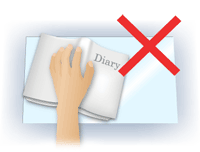
- 根據文件不同,可能無法正確校正陰影。 如果頁面背景非白色,可能無法正確或根本無法偵測出陰影。
-
掃描期間,以預覽掃描時所用相同大小的壓力按壓書脊。 如果裝訂部分不平坦,將無法正確校正陰影。
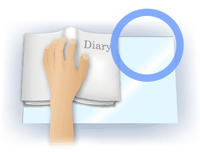
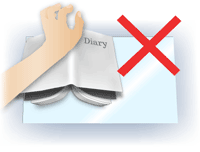
- 文件放置方式取決於您的機器型號和要掃描的文件。
 注釋
注釋- 如果因文件與原稿平台之間射入的光線,造成掃描結果上出現白點、條紋或彩色圖案,請在文件上覆蓋黑色布料。
-
如果未正確校正陰影,請在預覽影像上調整裁切畫格(掃描區域)。

